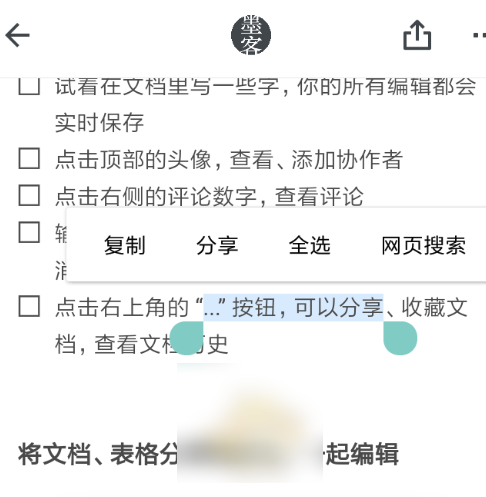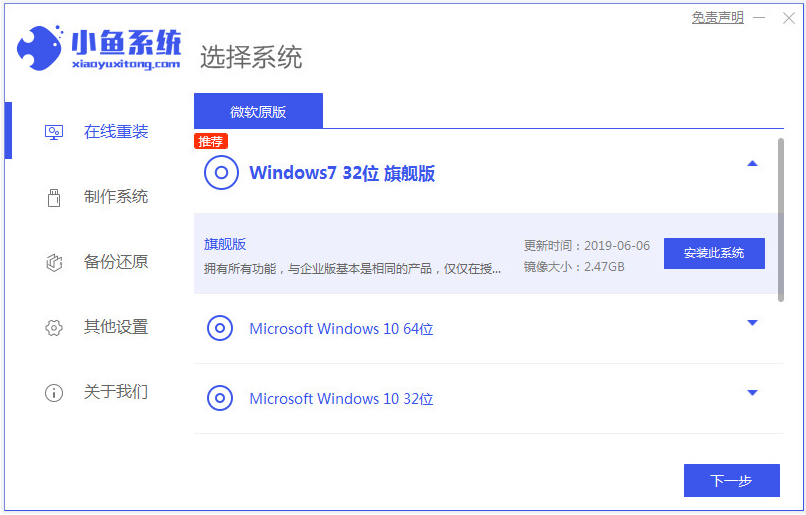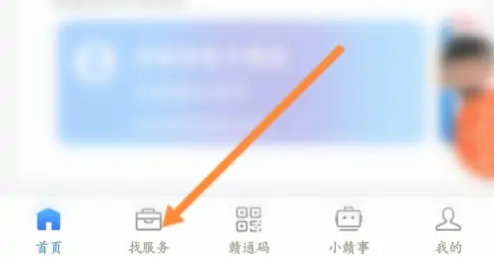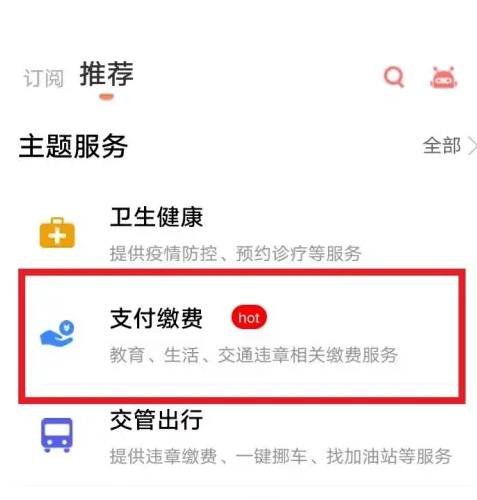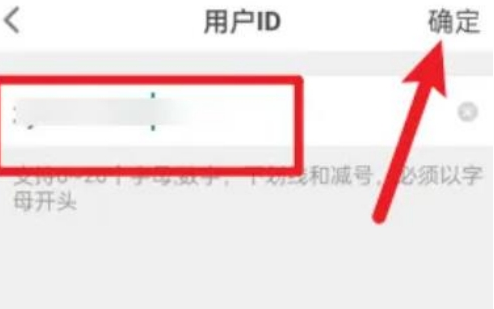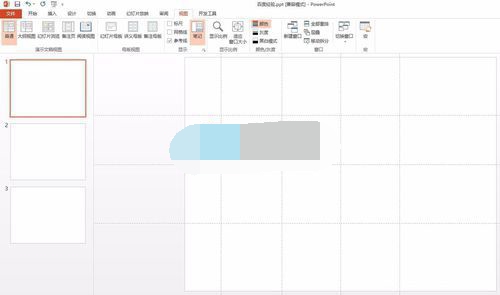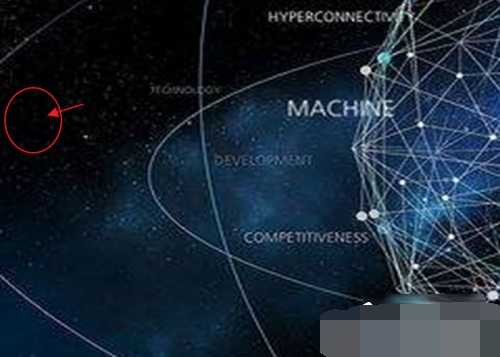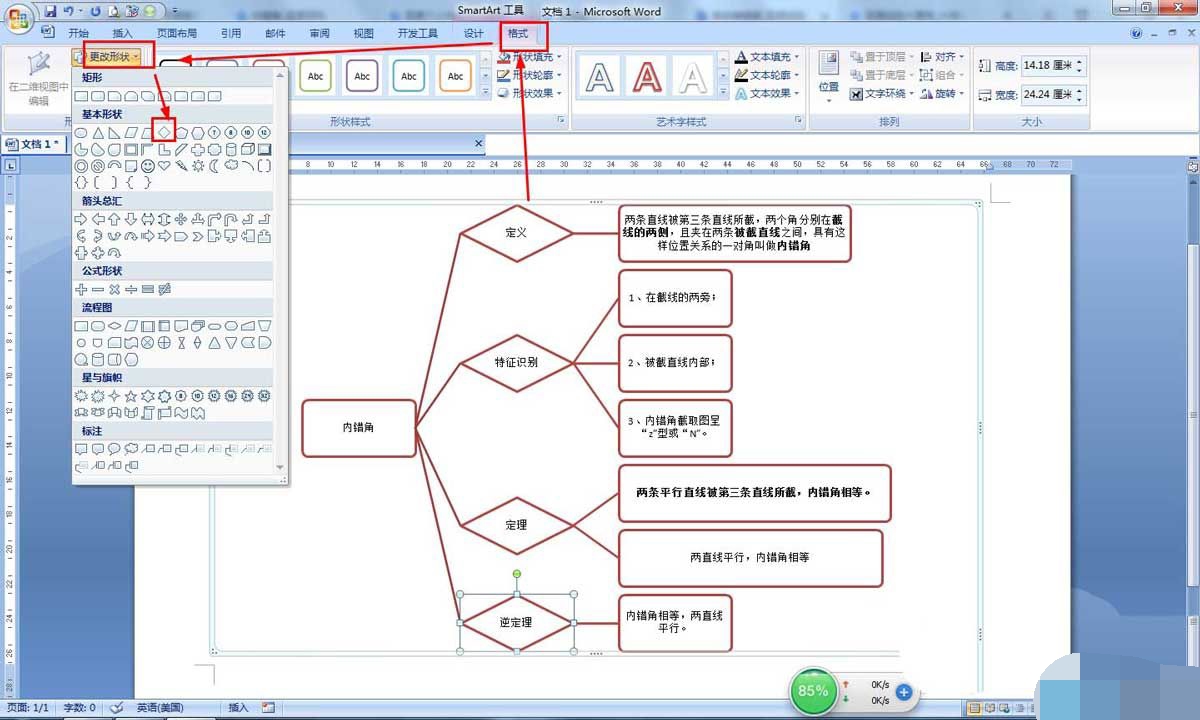电脑系统怎么重装(怎么重装系统win10)
来源:工业网
•
2023-03-13 10:33:49
电脑win10系统每当出现系统故障问题的时候,往往其实可以使用终极方法,那就是重装系统win10修复解决。不过很多小伙伴不知道如何重装系统win10,下面就教下大家简单干净的的电脑重装win10系统教程。
工具/原料:
系统版本:window10系统
品牌型号:三星900X5N
软件版本:小白一键重装系统 v2990
方法/步骤:
方法一:使用小白一键重装系统工具在线重装win10系统
1、下载安装小白一键重装系统软件到电脑上,选择在线重装,选择系统,点击下一步。
2、选择我们需要安装的软件,点击下一步。
3、耐心等待系统自动安装完成之后,点击立即重启电脑。
4、重启电脑之后进入到启动管理器页面,光标选择第二项,按回车键。
5、耐心等待系统自动安装,点击立即重启电脑。
6、重启电脑后进入到win10系统桌面,即说明重装系统win10完成。
方法二:使用小白一键重装系统工具u盘重装win10系统
1、下载安装小白一键重装系统工具到电脑上,选择制作U盘栏目,点击开始制作。
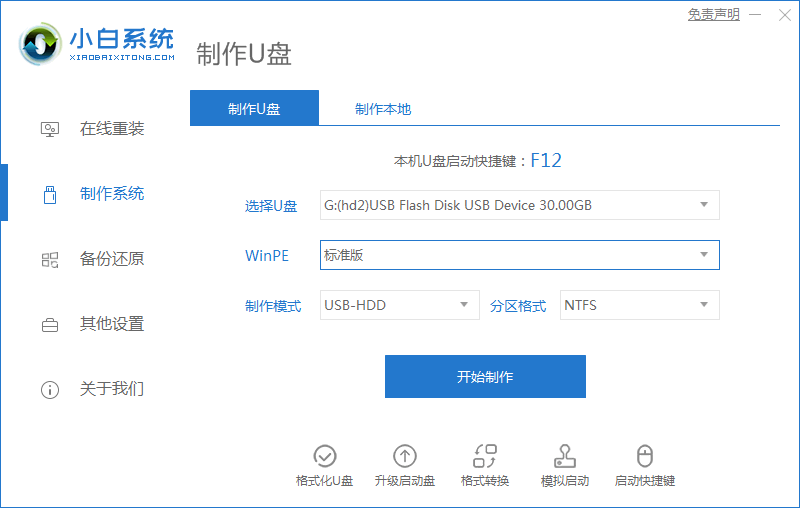
2、选择我们需要安装的系统,点击开始制作。
3、制作启动盘之前确定已备份好U盘资料,点击开始制作按钮。
4、耐心等待装机软件下载PE系统等等相关资料。
5、提示U盘制作完成之后,点击返回,点击立即重启电脑。
6、重启之后进入启动管理器界面,选第二项按回车键。
7、耐心等待系统自动安装,无需我们手动操作。
8、当电脑提示安装结束之后,点击立即重启电脑。
9、重启电脑之后进入win10桌面,即说明重装系统win10成功。